Om du får 0xa297sa felkod i Windows 10 när du använder din webbläsarklient, det betyder att du upplever en skadlig attack.
Hur som helst, vid det här laget är det viktigaste att vara lugn, eftersom att agera oansvarigt kan ge upp ytterligare problem. Ja, ett skadligt program för teknisk support försöker lura dig, men det betyder inte att du inte kan agera klokt.
Som du kommer att se är det enkelt att ta bort den här skadliga programvaran, men bara om du följer rätt felsökningslösning.
Att ta emot 0xa297sa-felkoden när du försöker komma åt Internet betyder inte att ditt Windows 10-system redan är infekterat. Denna felkod visas verkligen av skadlig kod, men för närvarande är allt fortfarande säkert och säkert. Vad du väljer att göra från denna punkt kan spara din dag.
Fel 0xa297sa: Så här fungerar bedrägeriet
Vanligtvis är 0xa297sa-felkoden associerad med ett tekniskt supportbedrägeri, vilket innebär att du får en varningssida där du kommer att bli ombedd att ringa ett specifikt telefonnummer..
Naturligtvis är det en bluff och du bör inte inleda något samtal. Om du gör det kan du bli ombedd att få ytterligare information som krävs för att ta bort skadlig kod. Men den här informationen ger bara hackare tillgång till dina data.
Dessutom kan bedragare be om pengar eller kan rekommendera dig att installera viss programvara för att ta bort den vilseledande popup-fönstret. Hur som helst kommer du bara att förlora dina pengar, slösa tid och eventuellt förlora viktiga filer och personuppgifter.
När du får felkoden 0xa297sa tillsammans med den vilseledande popup-fönstret bör du välja att ta bort skadlig kod istället. Och här har du felsökningsstegen att följa.
Hur tar jag bort 0xa297sa blufffelet för teknisk support?
1. Stäng webbläsaren och de processer som är associerade med skadlig programvara
Det första du ska göra är att stoppa de processer som startas av 0xa297sa bedrägeribekämpningsprogram:
- Starta Aktivitetshanteraren app - tryck på Ctrl + Alt + Del tangentbordstangenter.
- Från Aktivitetshanteraren växla till Processer och avsluta först uppgiften som är kopplad till din webbläsare.
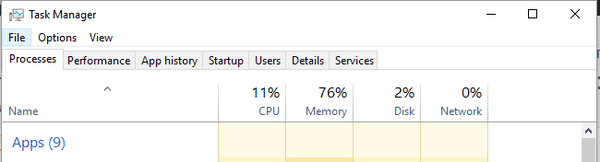
- Bläddra sedan ner och leta efter andra liknande processer - om någon, avsluta den som du gjorde tidigare.
- Stäng Aktivitetshanteraren.
- Tips: om du inte kan stoppa dessa processer eller om du inte kan komma åt Aktivitetshanteraren, slutför den första lösningen från Säkert läge.
2. Starta om i felsäkert läge med nätverk
För att kunna ta bort skadlig kod utan ytterligare begränsningar orsakade av viruset, följ:
- tryck på Vinn + R tangenter för att starta Springa fält.
- Ange i rutan Kör msconfig och tryck på Enter.
- De Systemkonfiguration fönstret visas.
- Därifrån växla till Känga flik.
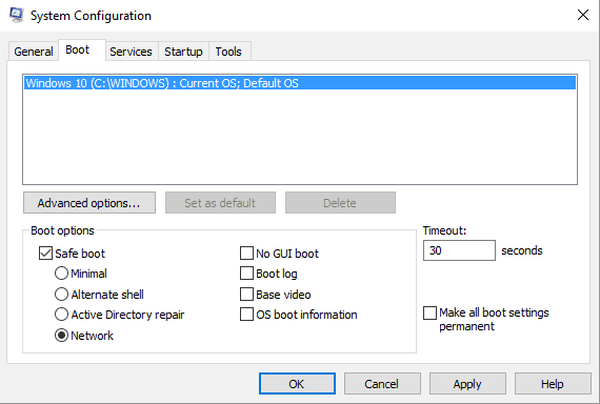
- Och välj under Boot-alternativ Säker stövel - och välj även under detta fält Nätverk.
- Tillämpa ändringarna och starta om ditt Windows 10-system.
- Din dator startas om i felsäkert läge med nätverk.
Installera antimalware-program kör en skanning
- Du bör nu installera antimalware- eller antivirusprogrammet - gör det från felsäkert läge eftersom du annars inte kan slutföra installationsprocessen: skadlig kod kan göra det också.
- Välj ett säkerhetsprogram som är både komplext och kraftfullt - om det är annorlunda, kanske inte skadlig programvara för 0xa297sa-bluff upptäcks.
- Antydan: en möjlig lösning kan tillhandahållas av Malwarebytes, men det är upp till dig att välja rätt säkerhetslösning.
- Utför nu en fullständig genomsökning; starta inte en snabbsökning eftersom vissa filer fortfarande kan vara installerade på din dator.
- Vänta medan antimalwareprogrammet körs och följ anvisningarna på skärmen för att ta bort alla infekterade filer när du uppmanas att göra det.
- I slutändan startar du om din Windows 10-dator och ser hur allt fungerar nu.
Vid den här tiden borde du kunna använda ditt Windows 10-system utan problem en gång till. Men det betyder inte att du inte kan uppleva 0xa297sa-scam-skadlig programvara igen, om du inte är nog nog.
Det är därför du inte ska använda din dator utan att först installera ett riktigt antivirusprogram. Se till att du aktiverar brandväggsskydd och även väljer antimalwareprogram som fick bra recensioner från andra användare.
Du kan välja mellan gratis eller betalda plattformar, det spelar ingen roll så länge du har åtminstone ett minimiskydd aktiverat.
Det är viktigt att skydda din dator till varje pris, annars kan dina uppgifter och personlig information exponeras. En annan viktig aspekt: tillsammans med antivirusprogrammet, se till att du ställer in ett webbskydd eller ett webbfilter - det är det enda sättet du kan skydda din online-aktivitet.
FAQ: Läs mer om bluffmeddelanden
- Hur fungerar bedrägerier med tekniskt stöd?
En bedrägeri med teknisk support avser alla typer av telefonbedrägerier där en bedragare påstår sig erbjuda en legitim teknisk supporttjänst, ofta via kalla samtal till intet ont anande användare.
- Ringer Microsoft någonsin?
Microsoft kommer aldrig att ringa dig och erbjuda en fjärrsökning för att fixa något, så alla samtal från dem är troligtvis bedrägerier.
Låt oss veta vilken av metoderna som nämnts ovan som fungerade bäst för dig genom att lämna ett meddelande till oss i kommentarfältet nedan.
Redaktörens anmärkning: Detta inlägg publicerades ursprungligen i september 2017 och har sedan moderniserats och uppdaterats i mars 2020 för friskhet, noggrannhet och omfattning.
Var den här sidan till hjälp? Ja Nej Tack för att du meddelade oss! Du kan också hjälpa oss genom att lämna en recension på MyWOT eller Trustpillot. Få ut mesta möjliga av din teknik med våra dagliga tips Berätta varför! Inte tillräckligt med detaljer Svårt att förstå Annat Skicka- Alla Windows 10-tips du behöver veta
- Cybersäkerhet
- bedrägerier
 Friendoffriends
Friendoffriends



